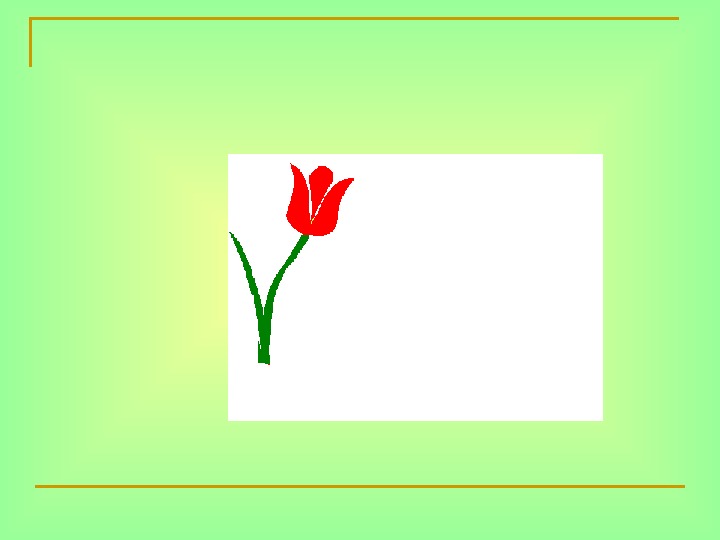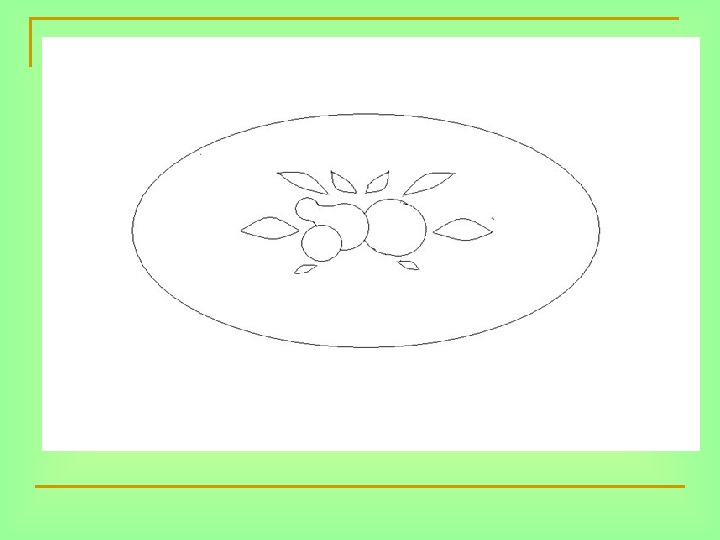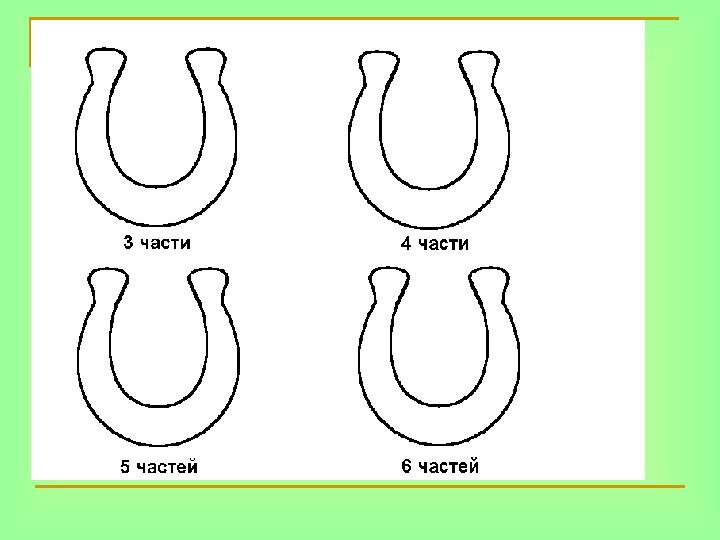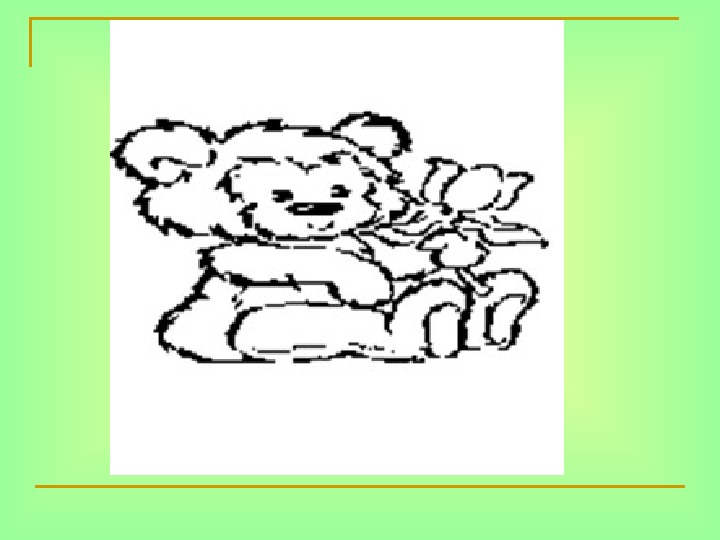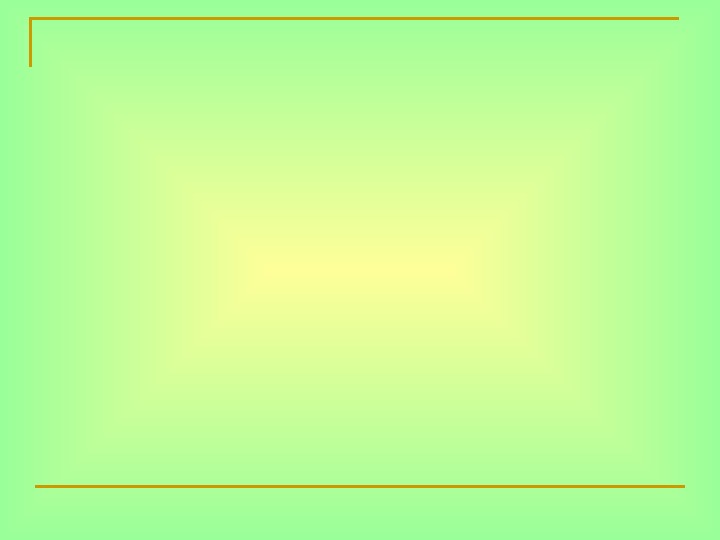Презентация графика 5-класс PAINT












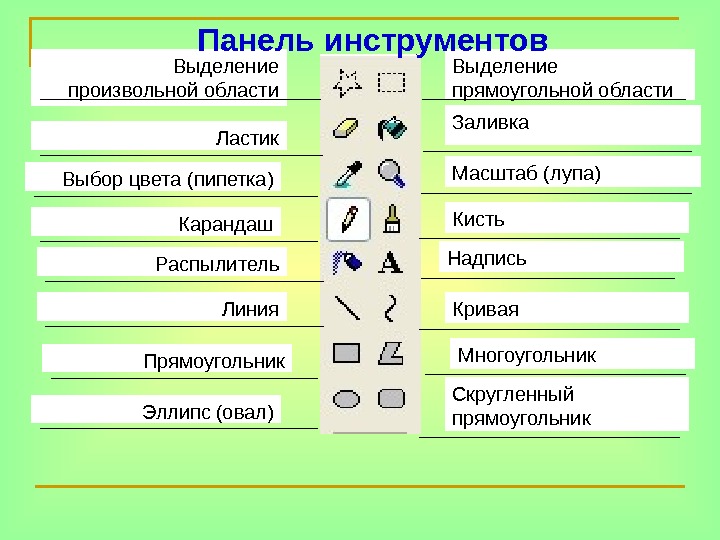

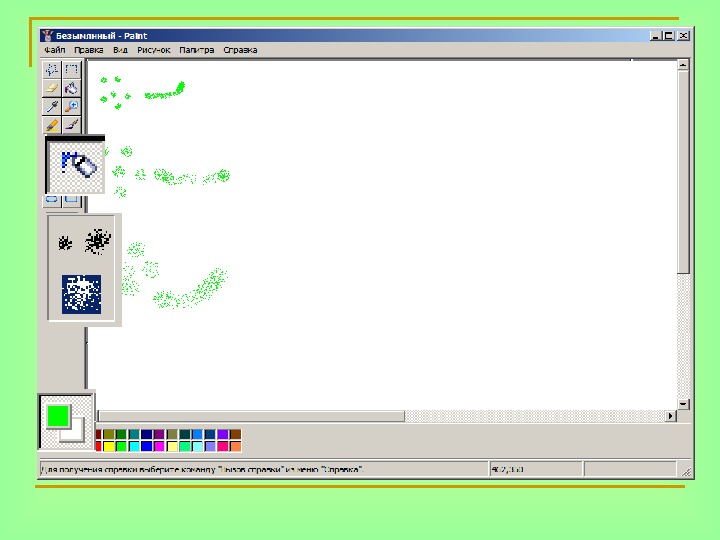


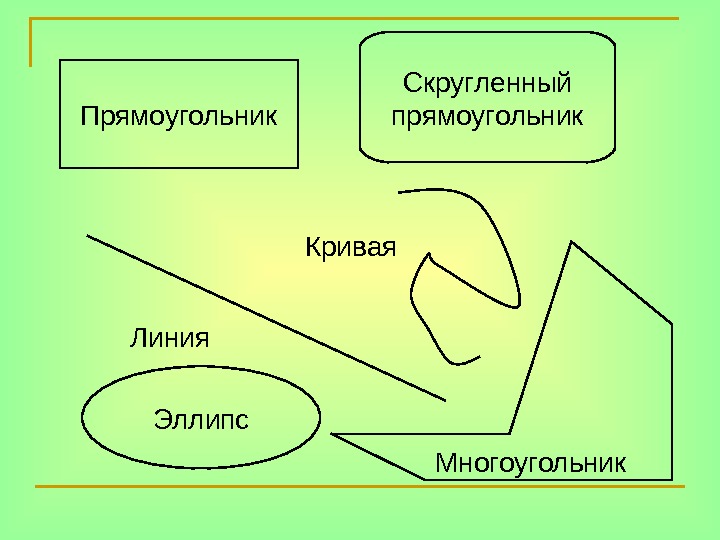

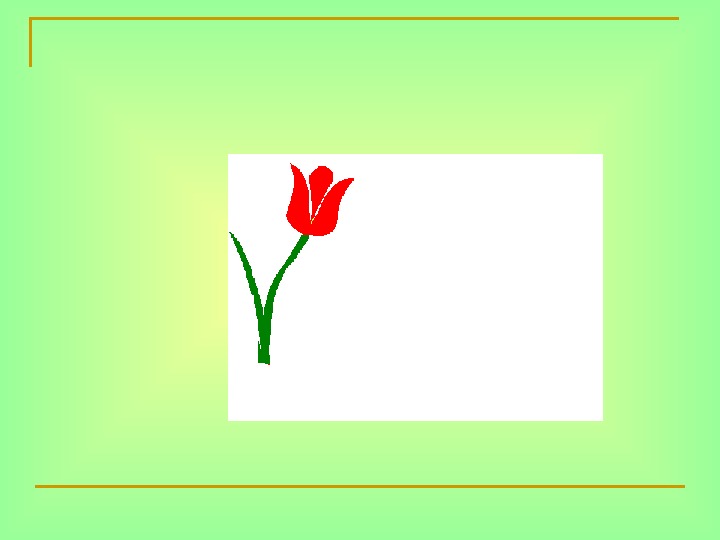
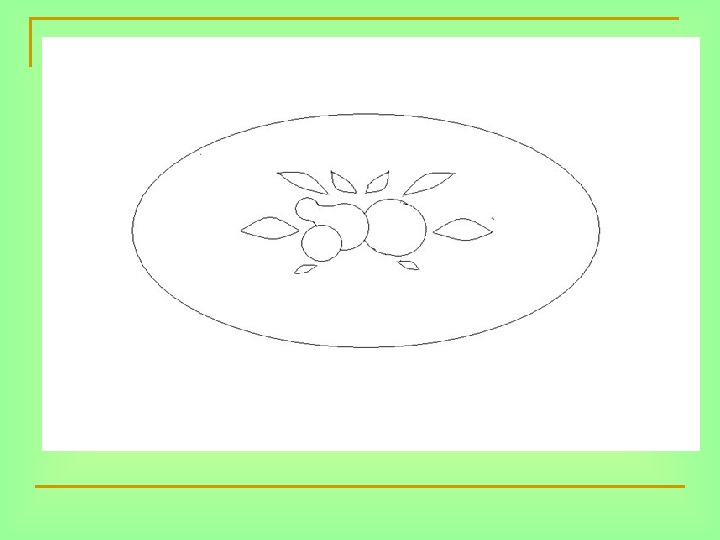
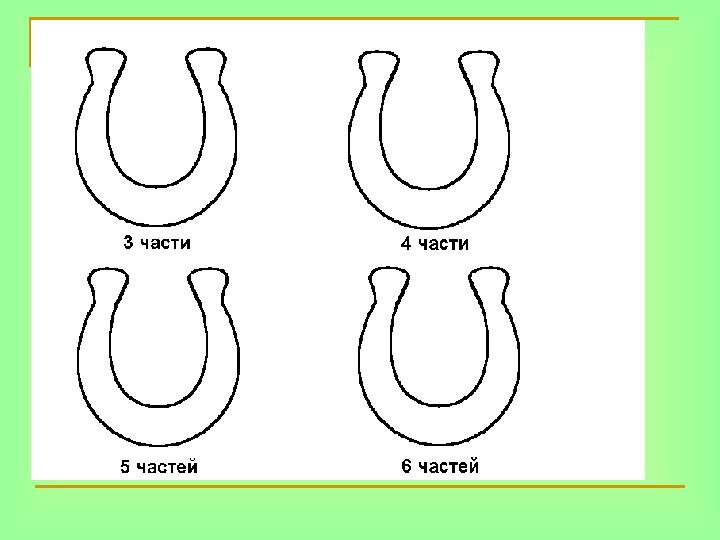
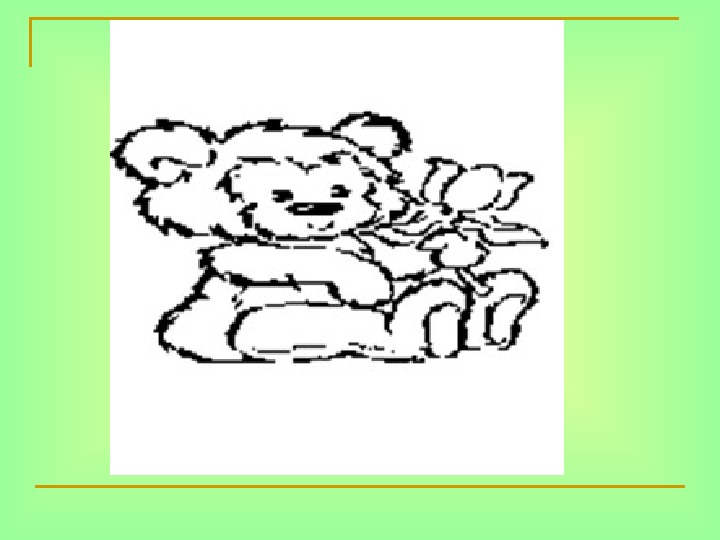
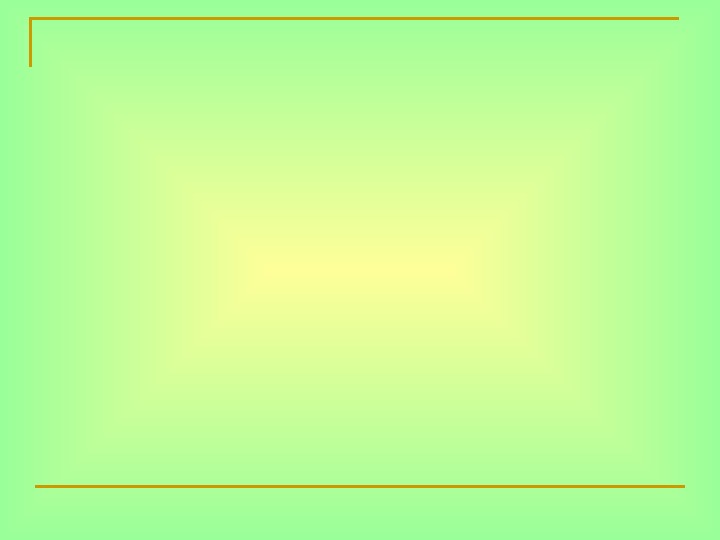
- Размер: 1.2 Mегабайта
- Количество слайдов: 24
Описание презентации Презентация графика 5-класс PAINT по слайдам

 Структура урока. Организационный момент. Актуализация знаний. Изучение темы урока. Физкультминутка. Практическая работа. Подведение итогов урока. Домашнее задание.
Структура урока. Организационный момент. Актуализация знаний. Изучение темы урока. Физкультминутка. Практическая работа. Подведение итогов урока. Домашнее задание.
 Тема урока:
Тема урока:
 Дорожные знаки Условные знаки на домашних приборах Одежда Графики Схемы Диаграммы Алгоритмы в виде блок — схем и т. д.
Дорожные знаки Условные знаки на домашних приборах Одежда Графики Схемы Диаграммы Алгоритмы в виде блок — схем и т. д.
 Графический редактор — это программа , предназначенная для создания картинок, поздравительных открыток, рекламных объявлений, приглашений, иллюстраций к докладам и других изображений.
Графический редактор — это программа , предназначенная для создания картинок, поздравительных открыток, рекламных объявлений, приглашений, иллюстраций к докладам и других изображений.
 работа с рисунком ; выбор и настройка инструментов ; выбор рабочих цветов ; режим работы с внешними устройствами.
работа с рисунком ; выбор и настройка инструментов ; выбор рабочих цветов ; режим работы с внешними устройствами.
 В группе программ Стандартные находится графический редактор Paint.
В группе программ Стандартные находится графический редактор Paint.
 После запуска графического редактора Paint на экране компьютера открывается его окно.
После запуска графического редактора Paint на экране компьютера открывается его окно.
 Основные элементы окна графического редактора Paint. Рабочая область Строка состояния. Строка заголовка Строка меню Панель инструментов Палитра Полосы прокрутки
Основные элементы окна графического редактора Paint. Рабочая область Строка состояния. Строка заголовка Строка меню Панель инструментов Палитра Полосы прокрутки
 В меню Рисунок можно выбрать пункт Атрибуты и с его помощью установить нужные вам размеры белого холста.
В меню Рисунок можно выбрать пункт Атрибуты и с его помощью установить нужные вам размеры белого холста.
 Выбор цвета: Основной цвет Фоновый цвет. Устанавливается щелчком правой кнопки мыши на палитре. Устанавливается щелчком левой кнопки мыши на палитре.
Выбор цвета: Основной цвет Фоновый цвет. Устанавливается щелчком правой кнопки мыши на палитре. Устанавливается щелчком левой кнопки мыши на палитре.
 По умолчанию используется чёрный основной и белый фоновый цвета.
По умолчанию используется чёрный основной и белый фоновый цвета.
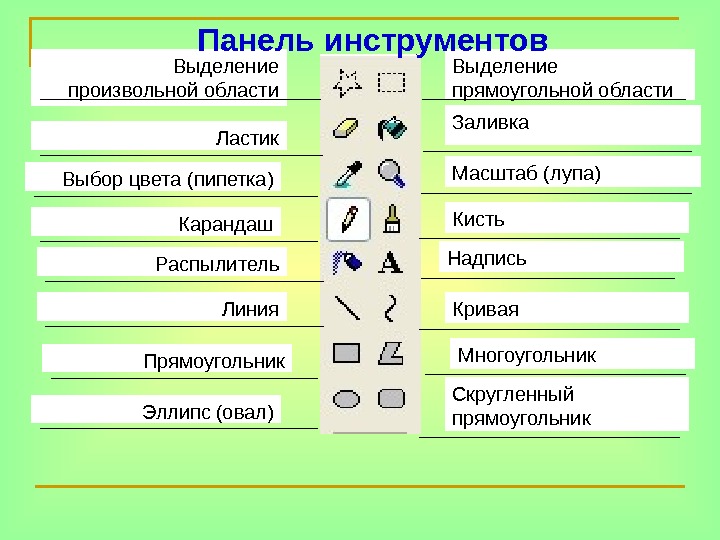 Выделение произвольной области Выбор цвета (пипетка) Ластик Карандаш Распылитель Линия Прямоугольник Эллипс (овал) Выделение прямоугольной области Заливка Масштаб (лупа) Кисть Надпись Кривая Многоугольник Скругленный прямоугольник. Панель инструментов
Выделение произвольной области Выбор цвета (пипетка) Ластик Карандаш Распылитель Линия Прямоугольник Эллипс (овал) Выделение прямоугольной области Заливка Масштаб (лупа) Кисть Надпись Кривая Многоугольник Скругленный прямоугольник. Панель инструментов
 Инструменты художника: Карандаш – рисует как обычный карандаш, его цвет выбирается на палитре. Кисть – один из 12 вариантов кисти выбирается в дополнительном меню настройки, рисует толстые линии. Распылитель – распыляет капли краски, можно выбрать один из 3 вариантов. Заливка – окрашивает цветом ограниченную область рисунка, цвет выбирается на палитре щелчком левой клавиши мыши.
Инструменты художника: Карандаш – рисует как обычный карандаш, его цвет выбирается на палитре. Кисть – один из 12 вариантов кисти выбирается в дополнительном меню настройки, рисует толстые линии. Распылитель – распыляет капли краски, можно выбрать один из 3 вариантов. Заливка – окрашивает цветом ограниченную область рисунка, цвет выбирается на палитре щелчком левой клавиши мыши.
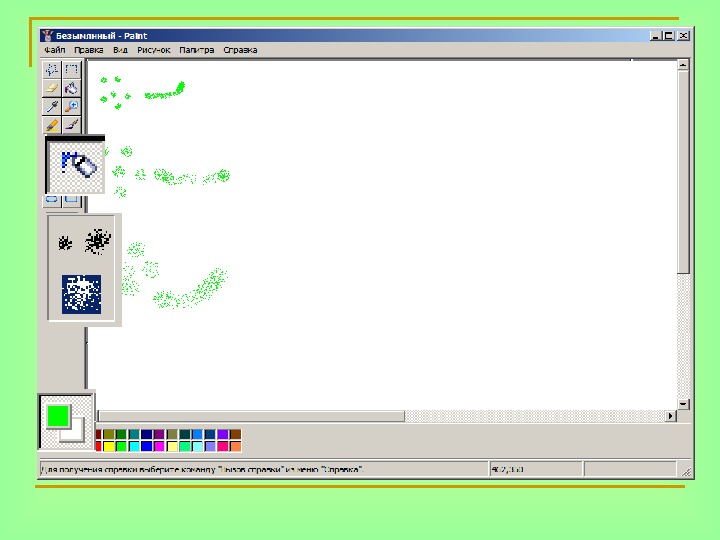
 Щелчком правой клавиши Щелчком левой клавиши
Щелчком правой клавиши Щелчком левой клавиши
 Инструменты чертёжника: Линия – проводит прямые линии (отрезки). При нажатой клавише Shift – вертикальную, горизонтальную или под углом 45 градусов. Кривая – рисует линию, которую можно изгибать 2 раза. Прямоугольник – создаёт прямоугольники и квадраты (при нажатой клавише Shift ). Эллипс – рисует овалы и круги (при нажатой клавише Shift ). Скруглённый прямоугольник – прямоугольник со скруглёнными углами. Многоугольник – создаёт многоугольник, по каждой вершине которого производится щелчок.
Инструменты чертёжника: Линия – проводит прямые линии (отрезки). При нажатой клавише Shift – вертикальную, горизонтальную или под углом 45 градусов. Кривая – рисует линию, которую можно изгибать 2 раза. Прямоугольник – создаёт прямоугольники и квадраты (при нажатой клавише Shift ). Эллипс – рисует овалы и круги (при нажатой клавише Shift ). Скруглённый прямоугольник – прямоугольник со скруглёнными углами. Многоугольник – создаёт многоугольник, по каждой вершине которого производится щелчок.
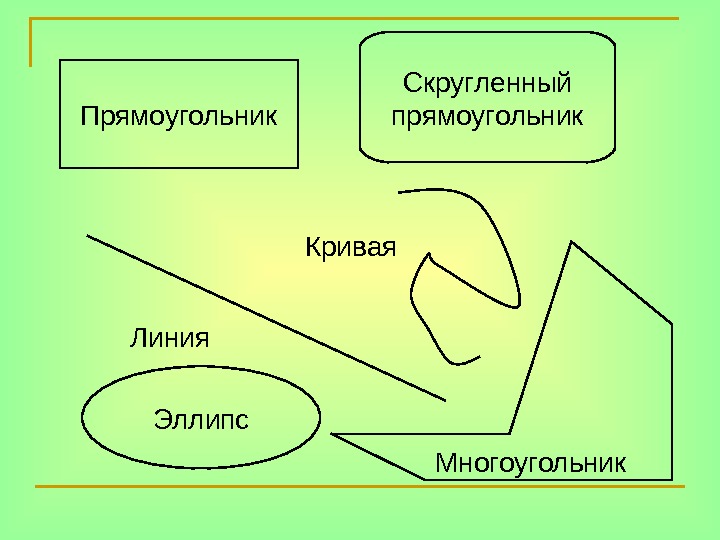 Прямоугольник Скругленный прямоугольник Линия Кривая Эллипс Многоугольник
Прямоугольник Скругленный прямоугольник Линия Кривая Эллипс Многоугольник
 Практическая работа № 10: «Знакомимся с инструментами графического редактора» . Домашнее задание: § 1. 13, § 2. 10 (стр. 95 – 101); РТ: стр. 84 №№ 51, 52.
Практическая работа № 10: «Знакомимся с инструментами графического редактора» . Домашнее задание: § 1. 13, § 2. 10 (стр. 95 – 101); РТ: стр. 84 №№ 51, 52.